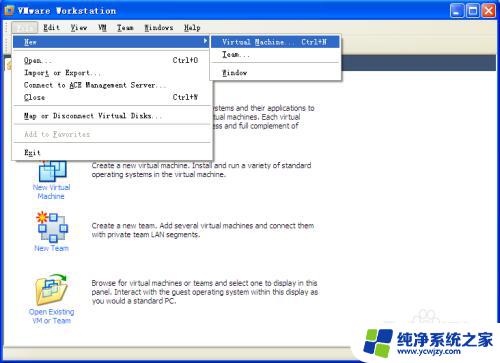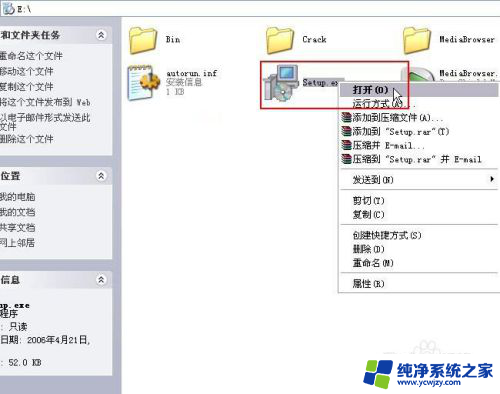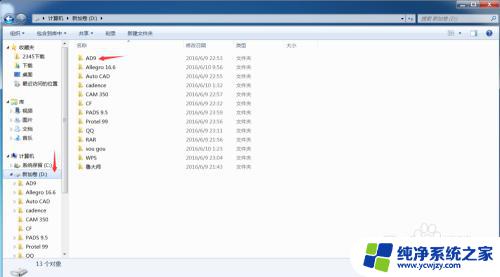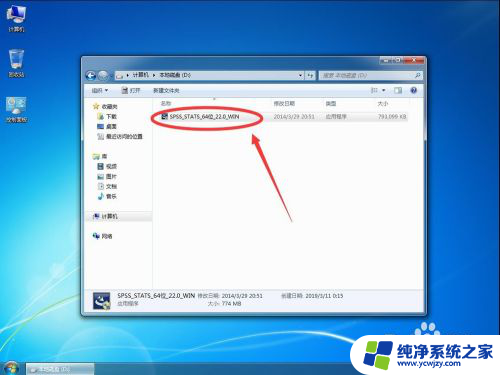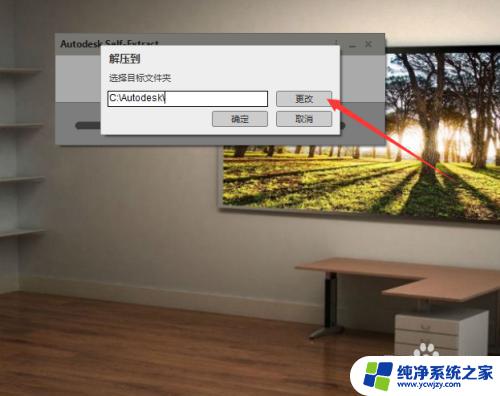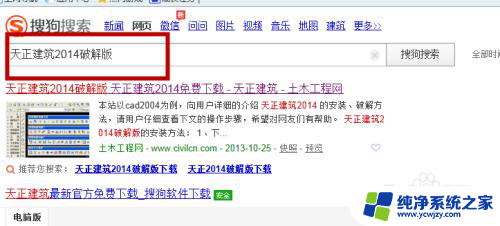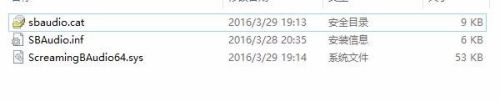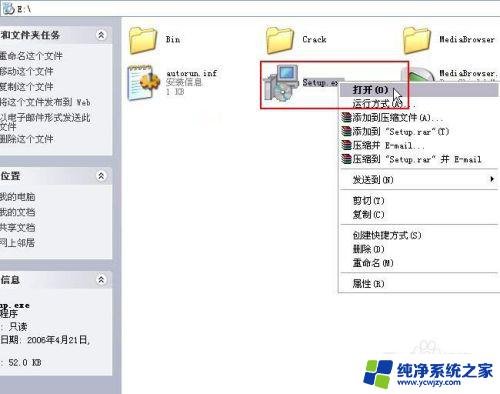arcgis安装教程10.2.2安装步骤 arcgis10.2.2安装教程
ArcGIS安装教程10.2.2安装步骤是一篇介绍ArcGIS 10.2.2的安装过程的教程,ArcGIS是一款功能强大的地理信息系统软件,广泛应用于地图制作、空间分析和地理数据管理等领域。安装ArcGIS 10.2.2前,我们需按照一定的步骤进行操作。本文将详细介绍安装ArcGIS 10.2.2的步骤,帮助读者顺利完成软件的安装。无论是新手还是有一定经验的用户,都能从本文中获得有用的信息和指导,确保安装过程顺利进行。
操作方法:
1.点击打开安装目录下了“ESRl.exe”文件,进入安装界面。点击ArcGIS许可证 经理下的“设置”, 开始安装ArcGIS许可证管理器。
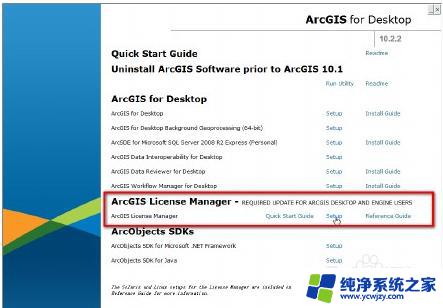
2.在弹出的对话框中,点击“Next”。进行下一步。
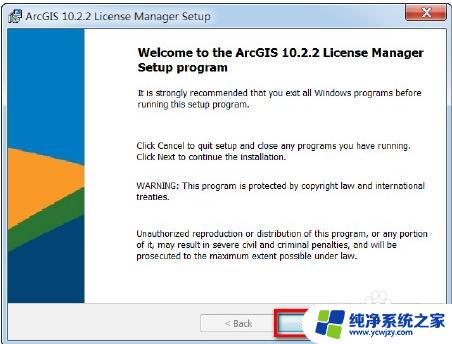
3.在弹出的对话框中选择 “我接受许可协议”,接受许可, 再点击“Next”。执行下一步。
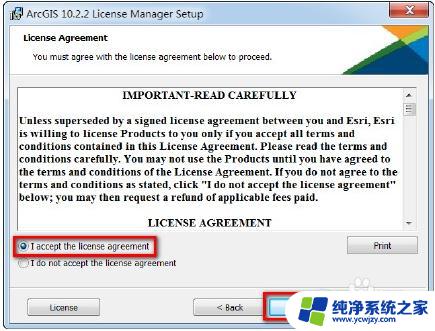
4.选择许可证管理器Setup的安装目录(本次安装选择默认目录),点击“Next”。执行下一步。
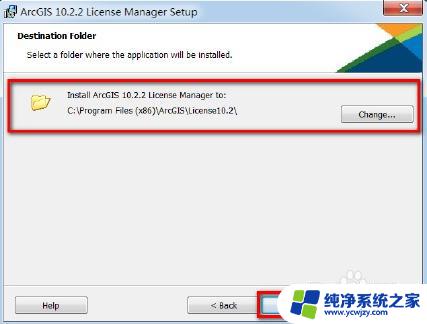
5.确认无误后,点击“Install”,进行安装。
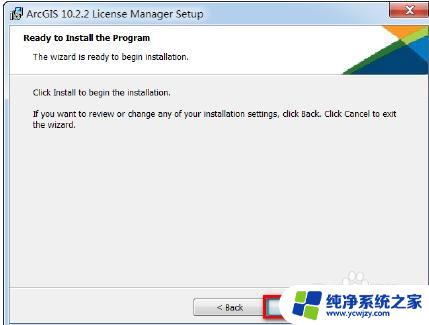
6.随后弹出安装界面,等待安装,等待完成。安装完成,点击“Finish”,完成安装。
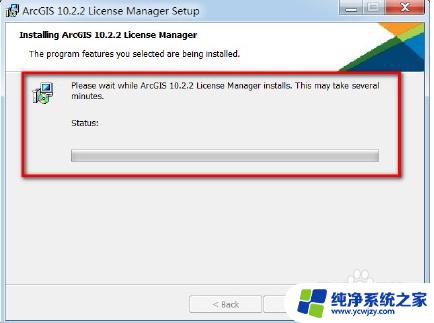
7.在弹出的对话框中,点击 "启动/停止许可证 Service”,然后点击“Stop” 暂停服务,点击“OK”,结束。
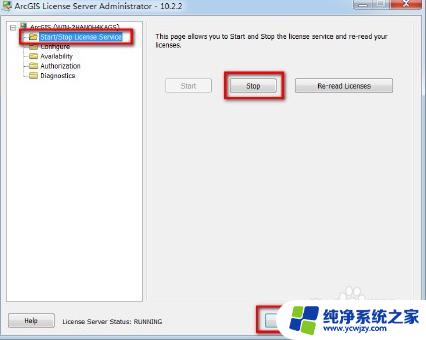
以上就是ArcGIS 10.2.2安装教程的全部内容,如果您也遇到相同的问题,请参照本文的步骤进行处理,希望本文能对您有所帮助。